I motsats till Android, ger inte Apple användare möjligheten att fullständigt dölja appar på iPhones eller iPads. Denna restriktion beror troligtvis på säkerhetsaspekter. Dock finns det några metoder för att göra det svårare att hitta en app.
Nytt: Flytta appar till appbiblioteket
Sedan iOS 14 på iPhone, kan du flytta appar från hemskärmen till appbiblioteket, vilket gör dem mindre synliga. Appen kommer fortfarande att vara tillgänglig i appbiblioteket, men inte direkt på startskärmen.
För att flytta en app, håll ned appikonen på hemskärmen, välj ”Ta bort app” och sedan ”Flytta till appbibliotek”. Det finns också en inställning där nya appar automatiskt placeras i appbiblioteket istället för på hemskärmen.
Det är värt att notera att iPadOS 14 saknar appbiblioteksfunktionen.
iOS tillåter inte total osynlighet för appar
Apple har aldrig tillåtit att appar kan döljas helt i iOS eller iPadOS. Det enda sättet att avlägsna en app fullständigt är att avinstallera den. Detta görs genom att trycka och hålla ned ikonen tills ett ”X” visas och sedan klicka på det.
Vi har samlat några metoder som kan dölja en app utan att avinstallera den. Det handlar om att utesluta appen från Siri-genvägar och förslag, stänga av aviseringar och gömma ikonen djupt i en mapp.
Undanta appar från Sök och Siri-förslag
Siri-förslag syns på Idag-skärmen och bredvid Spotlight-sökfältet. Om du ofta söker efter appar (vilket du gör genom att svepa nedåt på startskärmen), kan appen du vill dölja dyka upp som förslag. Den kan också visas när du söker efter andra appar.
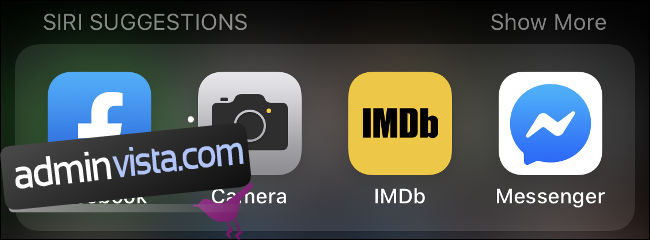
Siri föreslår ofta appar som du använder frekvent. Apples assistent lär sig av ditt appanvändande och ger förslag. När du trycker på ”Dela”-knappen, kan du se rekommenderade destinationer baserade på ditt användande.
Dessutom indexerar många appar sökbar data för iOS sökfunktionen, vilket kan avslöja mer information än ett enkelt Siri-förslag.
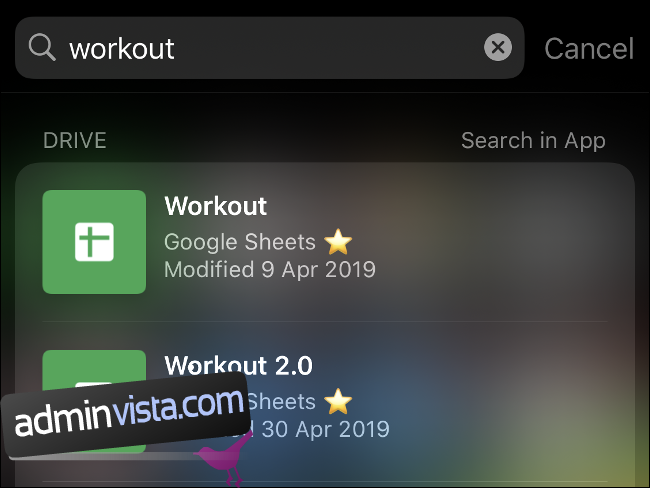
Gå till Inställningar > Siri och Sök, sök upp appen du vill dölja och inaktivera alla inställningar, inklusive ”Visa app”.
Genom att inaktivera ”Visa app” utesluts appen från sökresultat och förslag. För att starta appen måste du hitta dess ikon på en av dina skärmar eller i en mapp.
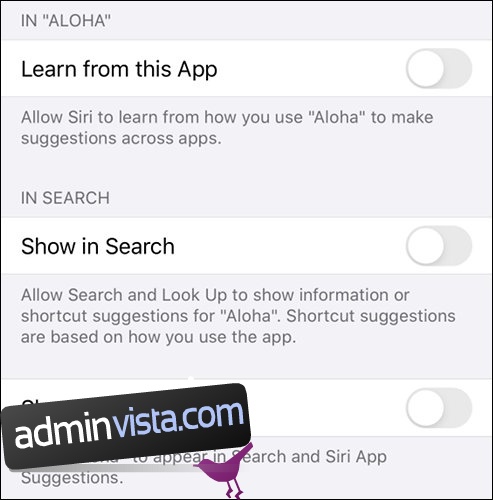
Appen Inställningar är ett undantag. Sökfältet i appen Inställningar låter dig hitta inställningar och installerade appar, även de du försöker dölja.
Göm appen i en mapp
När du placerar en appikon bör du fundera på balansen mellan hur hemlig den ska vara och hur lättillgänglig den ska vara. Om du använder appen ofta bör den finnas inom några klick. Om du bara använder den sällan, kan du vara mer kreativ i placeringen.
Du skapar en mapp genom att hålla ned en appikon tills ikonerna vibrerar. Dra sedan en app över en annan för att skapa mappen. Du kan ge mappen ett namn. För att ta bort en mapp tar du bort alla appar utom den sista.
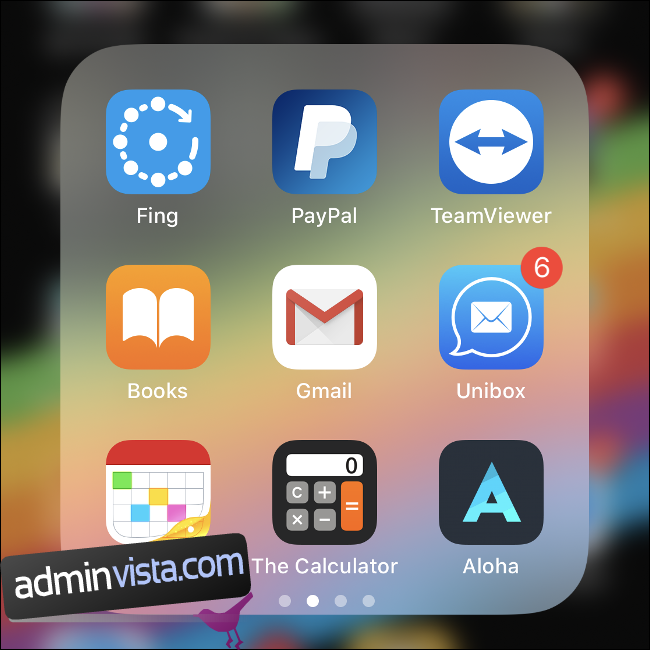
För bästa resultat, placera den dolda appen i en mapp med många andra appar, helst flera sidor med appar. Om du vill dölja appen för andra, välj en tråkig mapp full med verktyg istället för spel.
Exempel på mappnamn är ”Verktyg” med TeamViewer, Telegram och en PDF-konverterare, eller en mapp med ”Arbete”, ”Shopping” eller ”Kontor”-verktyg. En ”Hälsa”-mapp kan också vara tillräckligt ointressant för att avskräcka nyfikna ögon.
Inaktivera appaviseringar
Appaviseringar kan fortfarande dyka upp även om appen är utesluten från sökningar och förslag. Gå till Inställningar > Aviseringar, leta upp appen och inaktivera ”Tillåt aviseringar”.
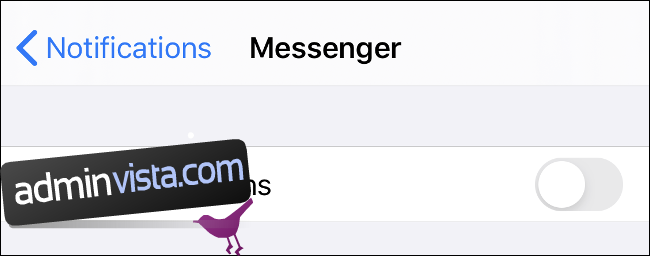
Du kan också välja att dölja notifikationer från låsskärmen och stänga av banderoller. Om du lämnar ”Notifikationscenter” aktivt kommer notifikationer endast att synas när du söker efter dem. För total osynlighet av appen bör alla inställningar stängas av.
Göm nedladdningar från App Store-historiken
Även om du tar bort en app från din iPhone eller iPad, kommer App Store fortfarande att minnas att du laddat ner den. Den kommer att synas på fliken ”Köpt”, även om appen var gratis.
Lyckligtvis tillåter Apple dig att dölja appar i din köphistorik. Gå till App Store, tryck på fliken ”Idag”, sedan på din användarikon i det övre högra hörnet och välj ”Köpt”.
Här ser du en lista över tidigare nedladdade gratis- och betalappar. För att dölja en app, svep åt vänster på appens namn och tryck på ”Göm”. Du kan även söka efter specifika appar som du vill dölja.
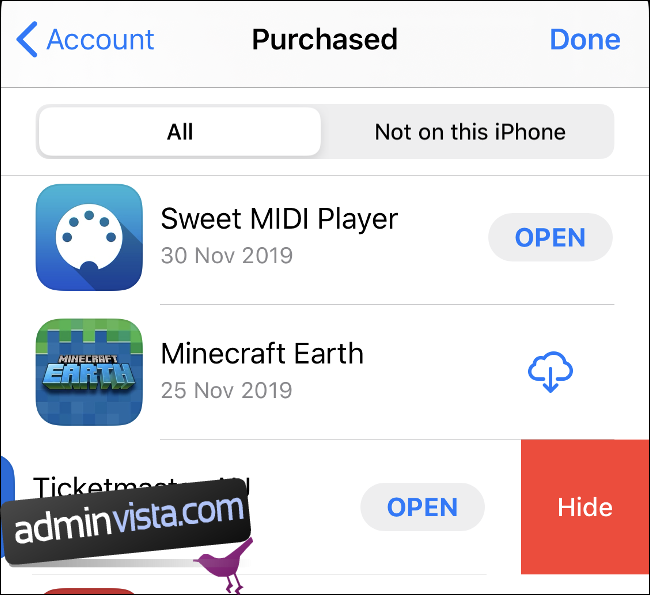
När en app är gömd, försvinner den från listan. För att ladda ner den igen måste du klicka på ”Hämta” och godkänna, istället för iCloud-nedladdningsikonen.
Använd ”dummy”-appar för att dölja filer och anteckningar
Om du vill dölja filer och anteckningar kan du använda en ”dummy”-app. Dessa appar ser ut som vanliga appar, till exempel en miniräknare, men deras syfte är att lagra filer och information.
Apple gillar inte bedrägliga appar, så de beskrivs ofta som sådana i applistan. ”Dummy”-appar använder vanliga appikoner och namn som inte väcker misstankar.
Några exempel är Kalkylator#, Privat kalkylator eller Turbovalv. Hemligt mappvalv är en låst mapp för foton och lösenord. I Apple Notes kan du låsa anteckningar med Face eller Touch ID.
Dessa appar låter dig dölja innehåll även om någon får tillgång till din telefon eller surfplatta.
Dölj foton och videor i appen Foton
Du kan dölja foton och videor i appen Foton, men det är inte särskilt säkert. Välj bilden eller videon du vill dölja, tryck på dela, skrolla ned och välj ”Göm”.
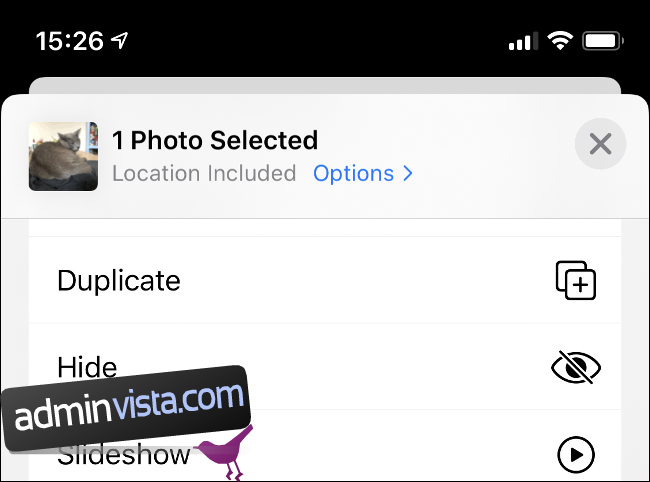
Foton och videor placeras i albumet ”Dold” i appen Foton. Detta album är dock helt oskyddat, så alla kan hitta dem.
Syftet med funktionen är att ta bort känsliga bilder från den vanliga fototidslinjen.
Dölj systemappar genom Skärmtid
Skärmtid är Apples verktyg för att hantera hur mycket tid du spenderar på din enhet. Verktyget innehåller även föräldrakontroller, som kan användas för att ändra hur enheten fungerar.
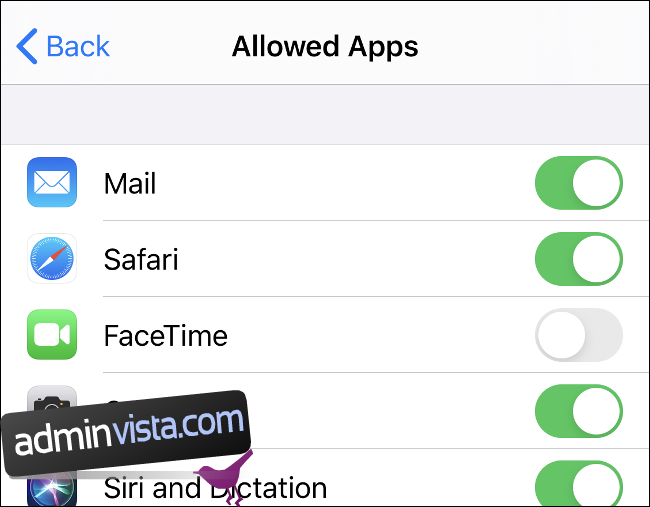
Skärmtid kan dölja vissa inbyggda systemappar, men inte appar från tredje part. Gå till Inställningar > Skärmtid > Innehåll och sekretessbegränsningar > Tillåtna appar och inaktivera de systemappar du vill dölja.
Dölj appar med en Jailbreak-tweak
Jailbreaking innebär att installera anpassad programvara på din iOS-enhet för att kringgå Apples restriktioner. Detta rekommenderas inte, eftersom det kan göra enheten sårbar för skadlig programvara. Det kan även kräva att du använder gamla iOS-versioner och ogiltigförklarar garantin.
Men om du ändå vill jailbreaka enheten, ger det dig tillgång till inställningar som Apple inte tillåter. En av dessa är att dölja appar med en tweak som heter XB-Göm. Den finns gratis i standard Cydia-förrådet. Tweaket fungerar med jailbreakade enheter med iOS 11 eller 12.